怎样更换电脑开关机等程序提示声音? 如换电脑开关机等程序提示声音的方法?
时间:2017-07-04 来源:互联网 浏览量:
今天给大家带来怎样更换电脑开关机等程序提示声音?,如换电脑开关机等程序提示声音的方法?,让您轻松解决问题。
更换电脑程序提示声音具体方法如下:
1在电脑桌面右下角有一个喇叭图标,右击,打开“调整音频属性” 。
 2
2出现如下界面,在上方有“音频” “音量”等五个选项,单击“声音”。
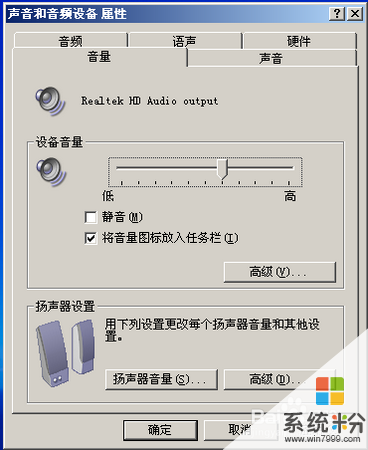 3
3找到“程序事件”,下拉右侧的滚动条,有很多选项。
 4
4选择单击要修改的选项,下方“声音”颜色变黑,可以编辑了,点击倒三角,用鼠标选择中意的声音。
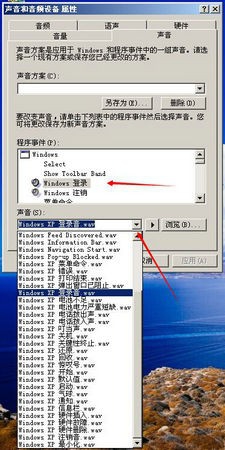 5
5如果要自定义声音,不需要点击倒三角了,点击右侧的“浏览(B)”, 在电脑上找到自定义声音,鼠标点击,然后“确定”,就完成了。

以上就是怎样更换电脑开关机等程序提示声音?,如换电脑开关机等程序提示声音的方法?教程,希望本文中能帮您解决问题。
我要分享:
电脑软件热门教程
- 1 pptv如何播放置顶,显示在电脑最前端 pptv播放置顶的方法,显示在电脑最前端
- 2 工作中重要的扫描的文件怎么转为可编辑文字 工作中重要的扫描的文件转为可编辑文字的方法
- 3 电子闹钟怎么关闭闹钟 电子表闹钟设置方法
- 4美行导航地图升级如何辨别是正版 美行导航地图升级辨别是正版的方法
- 5网络台球游戏怎么下载和安装下载和安装网络台球游戏的方法
- 6硬盘驱动器找不到了怎么办 硬盘驱动器从哪里找
- 7怎样打开隐藏文件夹 还原隐藏的文件夹 打开隐藏文件夹 还原隐藏的文件夹的方法有哪些
- 8如何在Android手机配置Exchange邮箱 在Android手机配置Exchange邮箱的方法
- 9修复Excel受损文件方法 怎么修复Excel受损文件
- 10怎样学好电脑(主板、笔记本)芯片级维修技术 学好电脑(主板、笔记本)芯片级维修技术的方法
